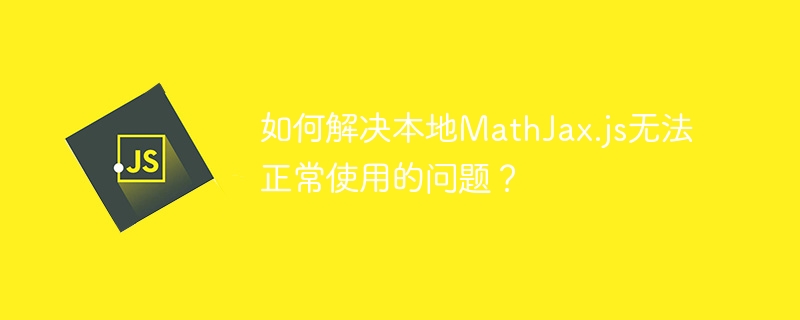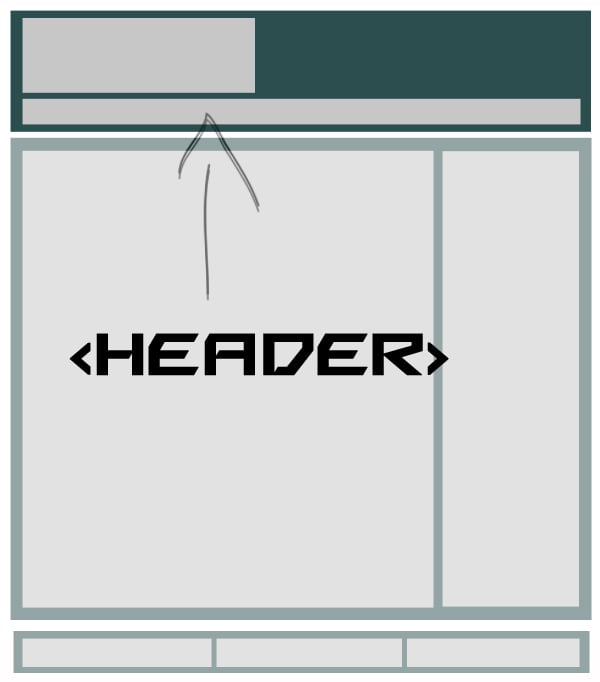在 css 中,可以通过以下方法让元素的内边距在不同屏幕尺寸下自适应:1. 使用百分比单位,2. 使用 viewport 单位(如 vw、vh),3. 结合媒体查询调整内边距,4. 使用 css 变量动态调整内边距,这些方法各有优劣,需根据具体需求选择。
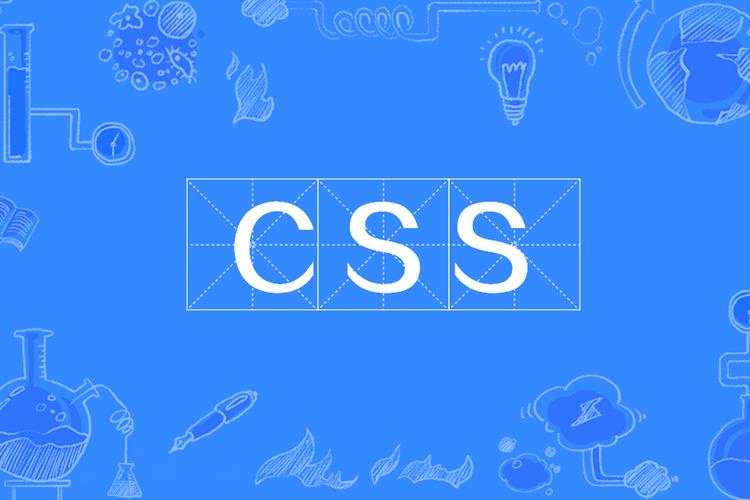
在 CSS 中,让元素的内边距在不同屏幕尺寸下自适应,这是一个非常实用的技巧,尤其是在响应式设计中。让我们从这个问题出发,深入探讨如何实现这一效果。
在现代网页设计中,响应式设计已经成为标配。让元素的内边距根据屏幕尺寸自适应,不仅能提升用户体验,还能确保页面在各种设备上看起来都赏心悦目。我在实际项目中遇到过不少这样的需求,通过一些巧妙的 CSS 技巧,可以轻松实现这一效果。
首先,我们需要了解的是,CSS 提供了多种方法来实现内边距的自适应。最常用的方法是使用百分比单位和 viewport 单位(如 vw、vh),以及媒体查询(@media)。这些方法各有优劣,选择哪一种取决于具体的设计需求和项目背景。
立即学习“前端免费学习笔记(深入)”;
比如说,使用百分比单位可以让内边距相对于父元素的宽度或高度进行缩放,这在某些情况下非常方便。但需要注意的是,百分比单位可能会导致内边距在不同父元素下表现不一致。而 viewport 单位则直接基于视口大小进行计算,更适合全屏布局,但可能会在某些设备上显得过于灵活。
在我的一个项目中,我曾使用过 viewport 单位来设置内边距,结果在手机上效果很好,但在平板上显得有些拥挤。这让我意识到,单一的自适应方法有时并不能满足所有需求,组合使用多种方法才是王道。
让我们来看一个具体的例子,使用 vw 单位来设置内边距:
.element { padding: 5vw; }
这个方法简单直接,但如果我们希望在不同屏幕尺寸下有不同的内边距效果,就需要借助媒体查询:
.element { padding: 5vw; } @media screen and (min-width: 768px) { .element { padding: 3vw; } } @media screen and (min-width: 1024px) { .element { padding: 2vw; } }
这种方法可以让内边距在不同屏幕尺寸下有不同的表现,但需要注意的是,过多的媒体查询可能会使 CSS 文件变得臃肿,影响性能。
在实际项目中,我还尝试过使用 CSS 变量(–custom-Property)来动态调整内边距,这是一种非常灵活的方法:
:root { --padding-base: 5vw; } .element { padding: var(--padding-base); } @media screen and (min-width: 768px) { :root { --padding-base: 3vw; } } @media screen and (min-width: 1024px) { :root { --padding-base: 2vw; } }
这种方法不仅可以减少重复代码,还能让内边距的调整更加灵活。但需要注意的是,CSS 变量的支持度在旧版浏览器中可能存在问题,需要做好兼容性测试。
在使用这些方法时,我发现了一些常见的误区和踩坑点。比如说,使用 vw 单位时,如果内边距过大,可能会导致内容溢出视口,影响用户体验。解决这个问题的一个方法是设置一个最大内边距值:
.element { padding: clamp(10px, 5vw, 50px); }
clamp 函数可以确保内边距在最小值和最大值之间进行自适应,避免了内容溢出的问题。
总的来说,让元素的内边距在不同屏幕尺寸下自适应是一个需要综合考虑的问题。通过合理使用百分比单位、viewport 单位、媒体查询和 CSS 变量,我们可以实现灵活且高效的自适应内边距设计。但在实际应用中,需要根据具体需求和项目背景,选择最合适的方法,并注意兼容性和性能问题。